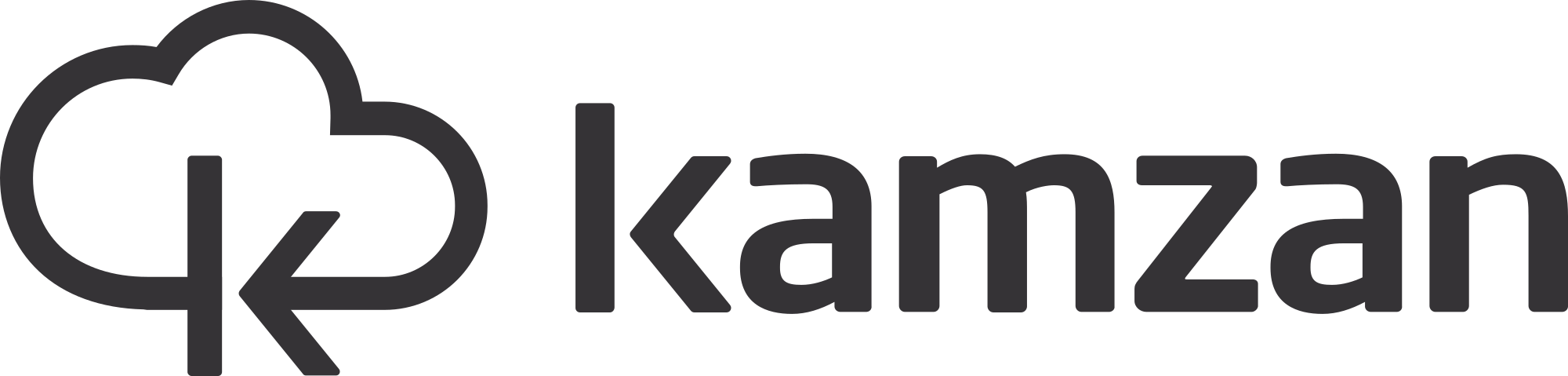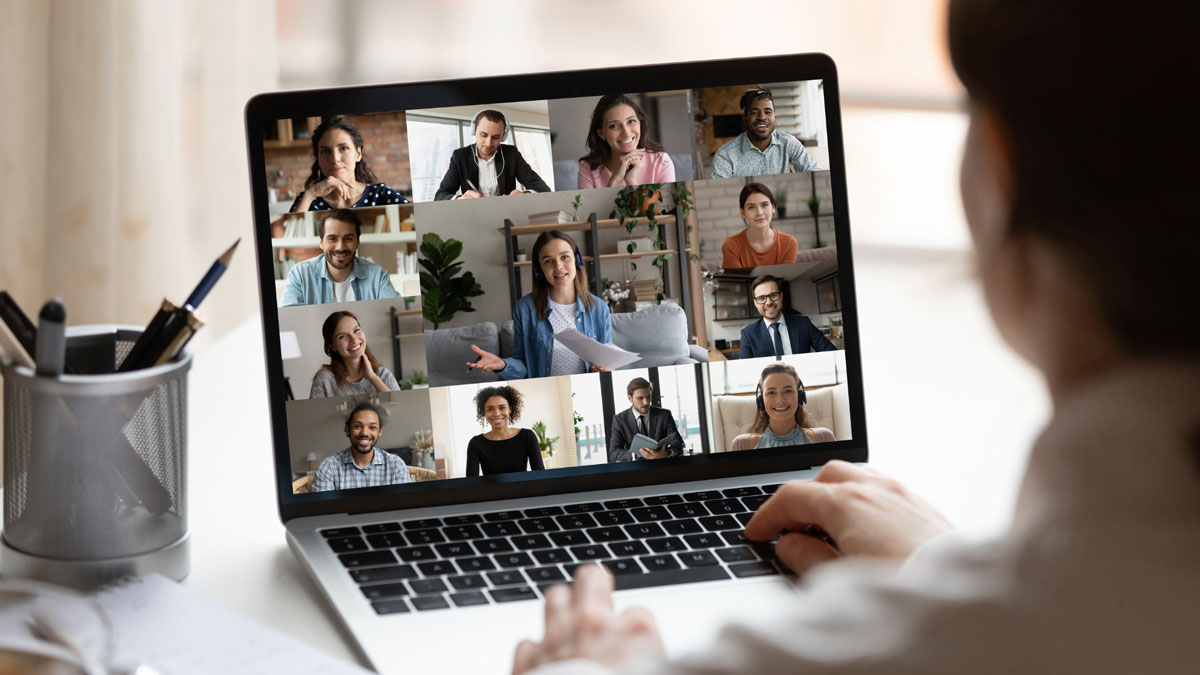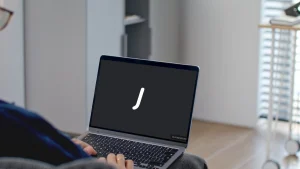Gestione dei Permessi di condivisione su Kamzan
Cosa sono i Permessi di condivisione?
In Kamzan è sempre presente la possibilità di stabilire permessi di condivisione ai propri utenti, i quali sono gestiti a livello più alto di cartella e applicati a sottocartelle e file.
Con il termine “Permessi” intendiamo la possibilità o meno di far compiere determinate azioni su un elemento condiviso (file o cartella) agli utenti censiti sulla piattaforma con cui lo condividiamo.
Applicando i permessi a una condivisione di una cartella, i permessi verranno ereditati dagli elementi al suo interno.
I permessi variano sulla base della tipologia utente del destinatario (scopri di più sulle tipologie di utenze di Kamzan).
Quali sono i permessi di condivisione su Kamzan
I permessi relativi alle condivisioni interne vengono applicati in base alla tipologia utente del destinatario.
Puoi impostare i seguenti permessi specifici sulla condivisione:
- Può ri-condividere: se il flag è attivo l’utente che riceverà la condivisione interna potrà a sua volta generare condivisioni sulla base delle condivisioni attive sulla piattaforma.
- Può modificare: questo permesso permette di scegliere le seguenti autorizzazioni:
- Può creare: se il flag è attivo l’utente può caricare o creare nuovi file e/o cartelle.
- Può editare: se il flag è attivo l’utente può editare il documento.
- Può eliminare: se il flag è attivo l’utente può eliminare e spostare l’elemento.
- Può scaricare: se il flag è attivo l’utente può scaricare una copia del file/cartella in locale.
- Può copiare: se il flag è attivo l’utente può copiare il file all’interno di una sua cartella.
- Può rinominare: se il flag è attivo l’utente può rinominare gli elementi che a lui sono stati condivisi. Scopri di più sul Permesso di Rinomina
- Imposta data di scadenza. Scopri di più sulla data di scadenza
Utenti amministratori/standard ed esterni
- Può ri-condividere
- Può modificare (creare, editare, eliminare)
- Può copiare
- Può rinominare
- Può scaricare
- Imposta data di scadenza
Utenti ospiti
- Può modificare (creare, editare, eliminare)
- Può scaricare
- Può rinominare
- Imposta data di scadenza
Come impostare i permessi su Kamzan
Genera condivisioni interne con tutti i permessi oppure senza alcun permesso.
Le condivisioni su Kamzan partono di default con i permessi attivi.
Se sei un amministratore e vuoi che tutte le prossime condivisioni create siano con i permessi a zero:
- Vai nelle Impostazioni di sistema nelle impostazioni in alto a destra.
- Clicca sulla sezione “Condivisione”
- Vai alla sezione “Permessi”
- Attiva la voce “Genera nuove condivisioni interne senza alcun permesso”.
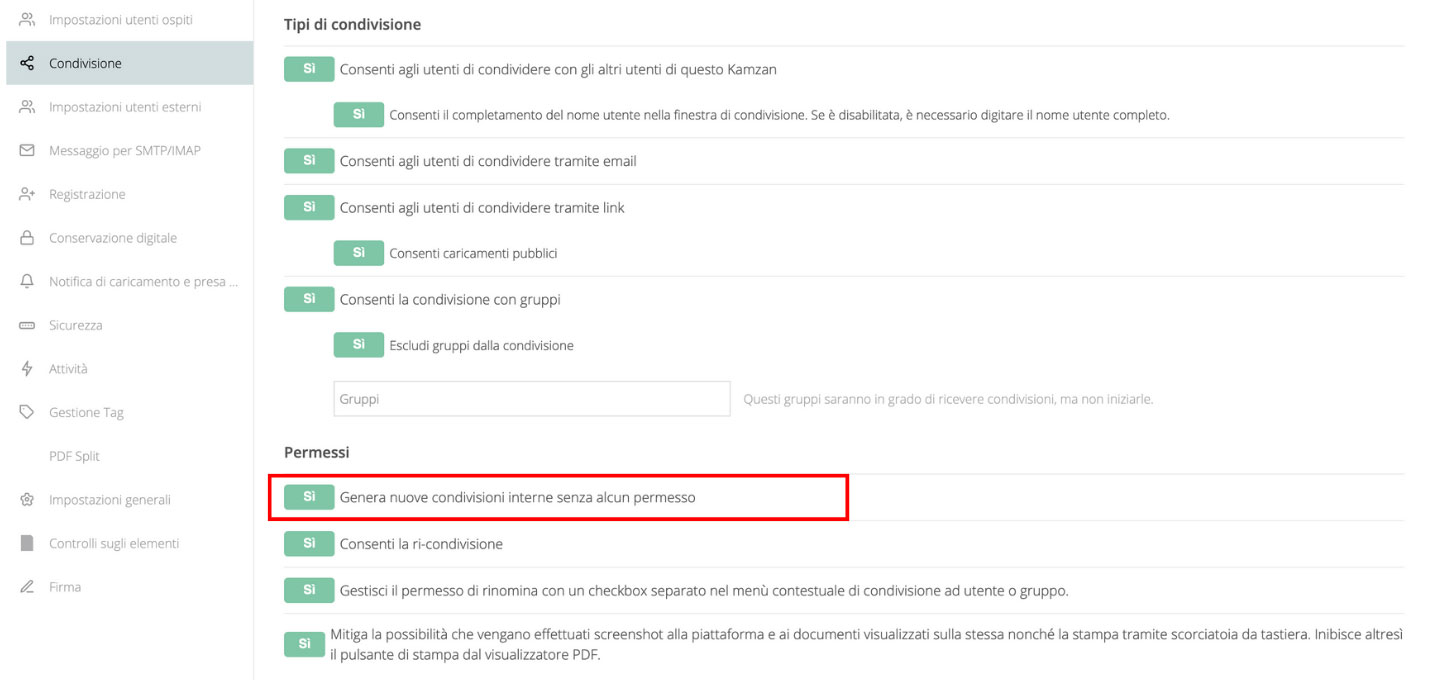
In questo modo, tutte le condivisioni che verranno create da quel momento in poi saranno con tutti i permessi disattivati.
Come applicare i permessi alle condivisioni interne
Per applicare i permessi alle condivisioni interne:
- Recati sull’elemento (file o cartella) che devi condividere internamente con un utente censito sulla piattaforma.
- Clicca sull’icona della condivisione. Si aprirà la spalla destra della condivisione.
- In “Nuova condivisione con…” digita il nome dell’utente e poi selezionalo dall’elenco a tendina.
In questo modo verrà creata la condivisione.
Una volta creata la condivisione comparirà il box con il nome della persona con la quale hai condiviso l’elemento.
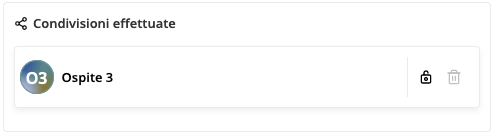

Clicca sull’icona del lucchetto vicino al nome per la lista dei permessi.
Si aprirà un popup dove potrai scegliere quali attivare/disattivare in base alle tue necessità.
NB: Alcuni permessi sono legati a più funzionalità.
In particolar modo:
- Il permesso di “Elimina” comporta anche la possibilità di spostare.
- Il permesso di “Copia” comporta anche la possibilità di clonare cartelle.
Gestione dei permessi "Imposta data di scadenza"
Puoi scegliere anche se indicare una data di scadenza per una condivisione.
Una volta raggiunto il giorno designato per la scadenza, la condivisione cesserà di esistere.
Gestione dei permessi "Rinomina"
Se sei un amministratore e vuoi gestire la rinomina di file e cartelle di elementi condivisi in modo puntuale puoi farlo:
- Vai nelle Impostazioni di sistema nelle impostazioni in alto a destra.
- Clicca sulla sezione “Condivisione”
- Vai nella sezione “Permessi”
- Attiva la voce “Gestisci il permesso di rinomina con un checkbox separato nel menù contestuale di condivisione ad utente o gruppo.”.
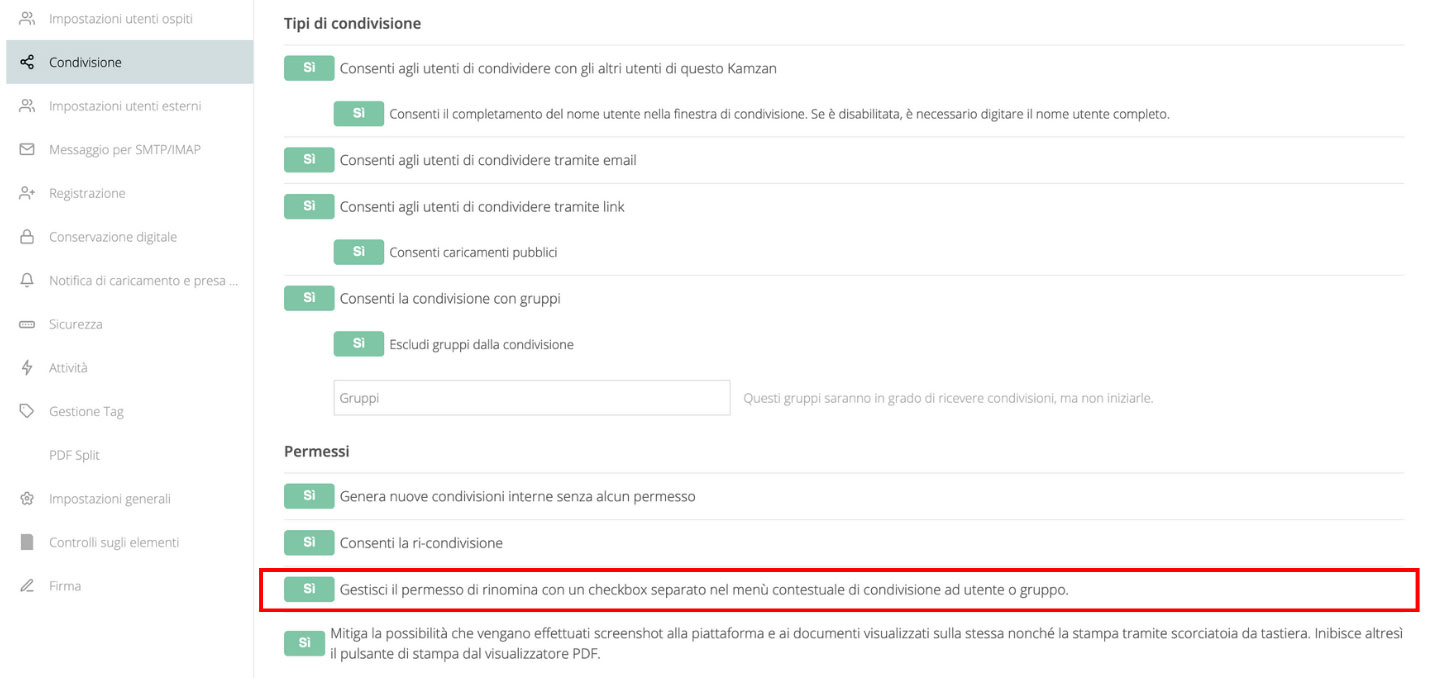
In questo modo potrai decidere in modo puntuale per ogni condivisione effettuata se l’utente può o non può rinominare gli elementi.
NB. Con questo flag disattivato la rinomina di file, documenti e cartelle sarà sempre possibile.
NB. Il rinomina agisce in modo personale e individuale sugli elementi condivisi sia lato proprietario che lato ricevente la condivisione. I nuovi nomi quindi saranno visibili solamente a chi ha effettuato l’azione del rinomina.